Twój status obecności jest określany na podstawie kalendarza programu Microsoft Outlook lub działań w programie Lync. Jeśli na przykład w programie Outlook masz na daną godzinę zaplanowane spotkanie, Twój status w programie Lync ma wartość „Na spotkaniu”. W trakcie połączenia audio lub wideo programu Lync Twój wskaźnik obecności jest czerwony (Zajęty), a status zmienia się na „W trakcie rozmowy”. Możesz też ręcznie ustawić swój status obecności, aby określić, czy i jak inne osoby mogą się z Tobą kontaktować. Informacja o Twojej obecności może również obejmować notatkę osobistą wyświetlaną przy Twojej pozycji na liście kontaktów i na wizytówce. Dzięki temu inni użytkownicy mogą uzyskać więcej informacji na temat tego, czym się zajmujesz.
Zmienianie statusu obecności
-
Kliknij strzałkę menu rozwijanego statusu obok swojej nazwy w oknie głównym programu Lync, a następnie kliknij status, który chcesz wyświetlić dla innych osób.
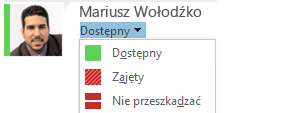
Aby cofnąć ustawienie statusu i włączyć automatyczne aktualizowanie statusu przez program Lync, kliknij menu statusu i wybierz polecenie Resetuj status.
Wybieranie odpowiedniego statusu
Upewnij się, że masz ustawiony odpowiedni status. W poniższej tabeli opisano wszystkie statusy obecności widoczne dla innych i ich znaczenie, a także zaznaczono, które z tych statusów możesz ustawić samodzielnie.
|
Status obecności |
Opis |
Jak ten status jest ustawiany |
|
|
Jesteś w trybie online i można się z Tobą kontaktować. |
Program Lync ustawia ten status, gdy wykrywa, że korzystasz z komputera. Możesz także ustawić ten status samodzielnie, aby dać innym znać, że jesteś w biurze, nawet jeśli nie korzystasz z komputera. |
|
|
Zajmujesz się czymś i nie chcesz, aby Ci przeszkadzano. |
Program Lync ustawia ten status, gdy kalendarz programu Outlook wskazuje, że masz zajęty termin. Ten status możesz również wybrać przy użyciu strzałki listy rozwijanej. Jeśli ręcznie wybierzesz status Zajęty, po upływie 24 godzin program Lync automatycznie przywróci status z kalendarza programu Outlook, chyba że wcześniej zmienisz swój status. |
|
|
Uczestniczysz w rozmowie w programie Lync (dwustronnym połączeniu dźwiękowym) i nie chcesz, aby Ci przeszkadzano. |
Program Lync ustawia ten status, gdy wykrywa, że prowadzisz rozmowę w programie Lync. |
|
|
Uczestniczysz w spotkaniu i nie chcesz, aby Ci przeszkadzano. |
Program Lync ustawia ten status, gdy wykrywa, że bierzesz udział w spotkaniu programu Lync, lub gdy kalendarz programu Outlook wskazuje, że uczestniczysz w spotkaniu. |
|
|
Bierzesz udział w połączeniu konferencyjnym w programie Lync (spotkaniu programu Lync z dźwiękiem) i nie chcesz, aby Ci przeszkadzano. |
Program Lync ustawia ten status, gdy wykrywa, że uczestniczysz w połączeniu konferencyjnym w programie Lync. |
|
|
Prowadzisz prezentację i nie chcesz, aby Ci przeszkadzano. |
Program Lync ustawia ten status, gdy wykrywa, że udostępniasz ekran lub wyświetlasz prezentację. |
|
|
Nie chcesz, aby Ci przeszkadzano. Powiadomienia o konwersacjach będą wyświetlane tylko wtedy, gdy dotyczą osób z Twojej grupy roboczej. |
Ten status możesz wybrać przy użyciu strzałki listy rozwijanej. Po upływie 24 godzin program Lync automatycznie przywróci status z kalendarza programu Outlook, chyba że wcześniej zmienisz swój status. |
|
|
Na chwilę oddalasz się od komputera. |
Ten status możesz wybrać przy użyciu strzałki listy rozwijanej. |
|
|
Mimo zalogowania komputer jest nieużywany lub pozostajesz z dala od niego przez określony czas (ustawiany przez Ciebie). |
Program Lync ustawia Twój status na „Nieaktywny”, gdy Twój komputer nie jest używany przez pięć minut, a „Z dala od komputera”, gdy Twój status pozostaje nieaktywny przez pięć minut. Aby zmienić te wartości domyślne, kliknij przycisk Opcje |
|
|
Nie jesteś w pracy i kontakt z Tobą nie jest możliwy. |
Ten status możesz wybrać przy użyciu strzałki listy rozwijanej. |
|
|
Brak logowania. Status Niedostępny widzą też osoby, które mają zablokowaną przez Ciebie możliwość śledzenia Twojej obecności. |
Program Lync ustawia ten status, gdy wylogowujesz się ze swojego komputera. |
|
|
Status Twojej obecności jest nieznany. |
Ten status może być wyświetlany kontaktom, które nie używają programu Lync do obsługi wiadomości błyskawicznych. |
Uwaga: Gdy włączysz w programie Outlook powiadomienie o nieobecności w biurze, napisane przez Ciebie powiadomienie będzie również wyświetlane w programie Lync, a obok Twojego statusu obecności (u dołu obszaru wyświetlania obrazu) będzie wyświetlana czerwona gwiazdka (*).
Dodawanie lub usuwanie notatki osobistej
Stany obecności Lync są wstępnie ustawione, co oznacza, że nie można tworzyć nowych, wybierać różnych kolorów ani zmieniać innych szczegółów na ich temat. Możesz jednak przekazać swoim kontaktom więcej informacji na temat tego, gdzie jesteś lub co robisz, pisząc notatkę osobistą, na przykład "Praca z domu", w górnej części okna głównego Lync. Notatka będzie wyświetlana z Twoją wizytówką. Notatkę możesz zmieniać tak często, jak chcesz.
-
Aby dodać lub zmienić swoją notatkę osobistą, w oknie głównym programu Lync kliknij pole notatki nad swoją nazwą i wpisz notatkę, na przykład „Pracuję z domu” lub „Terminy gonią, proszę o wiadomość błyskawiczną zamiast odwiedzin”.
-
Aby usunąć notatkę osobistą, wyczyść pole notatki. W polu ponownie pojawi się wiadomość domyślna: „Co się dzisiaj dzieje?”.
Włączanie i wyłączanie powiadomień o nieobecności w biurze
Jeśli Twoje konto programu Lync jest zsynchronizowane z kalendarzem programu Outlook, zawsze gdy włączysz powiadomienie o nieobecności w biurze w programie Outlook, to powiadomienie będzie wyświetlane jako notatka osobista w programie Lync. Jeśli na przykład wybierasz się na urlop, możesz ustawić w programie Outlook powiadomienie o nieobecności w biurze z informacją o urlopie (i innymi przydatnymi informacjami, takimi jak termin urlopu i dostęp do poczty e-mail). Powiadomienie zostanie wstawione na Twojej wizytówce i w innych informacjach kontaktowych wyświetlanych Twoim kontaktom w programie Lync.
Ważne: Gdy wrócisz z urlopu, pamiętaj o wyłączeniu powiadomienia o nieobecności w biurze. Musisz to zrobić w programie Outlook. Tej notatki nie można usunąć z programu Lync.
Aby włączyć powiadomienie w programie Outlook
-
Kliknij kartę Plik w Outlook, kliknij przycisk Odpowiedzi automatyczne, kliknij pozycję Wysyłaj odpowiedzi automatyczne, a następnie napisz wiadomość o nieobecności i zaplanuj jej wyświetlanie.
Aby wyłączyć powiadomienie w programie Outlook i w związku z tym usunąć wiadomość z programu Lync
-
Kliknij kartę Plik w programie Outlook, a następnie kliknij przycisk Wyłącz na panelu Odpowiedzi automatyczne. Notatka może zniknąć z programu Lync dopiero po 30 minutach.
Aby zsynchronizować swoje konta programów Lync i Outlook
-
Kliknij przycisk Opcje w oknie głównym programu Lync.
-
Kliknij pozycję Osobiste.
-
Zaznacz pole wyboru Aktualizuj moją obecność na podstawie informacji kalendarza.
-
Zaznacz pole wyboru Wyświetl informację Poza biurem u kontaktów z relacjami określającymi poziom prywatności Znajomi i rodzina, Grupa robocza i Współpracownicy, aby synchronizować swoje konta programów Lync i Outlook. (Wyczyść to pole wyboru, aby wyłączyć synchronizację).

















